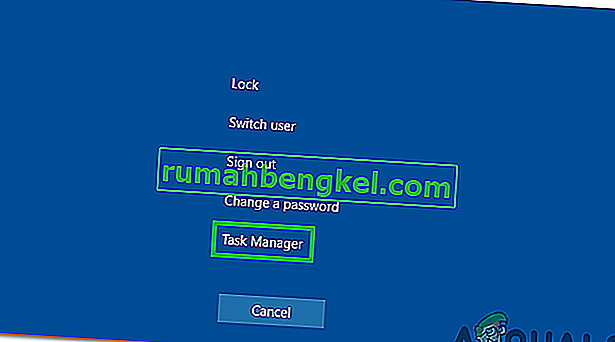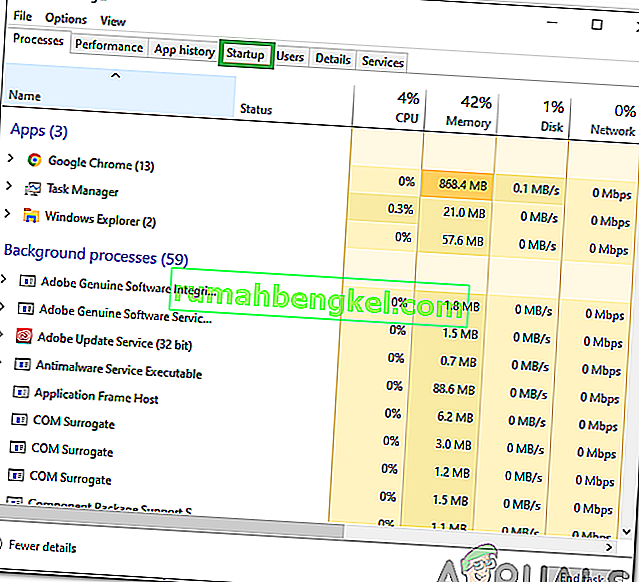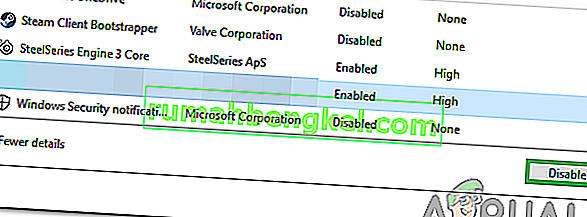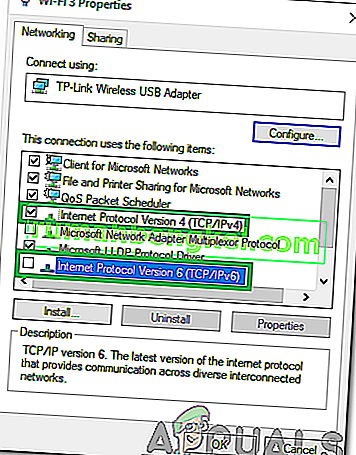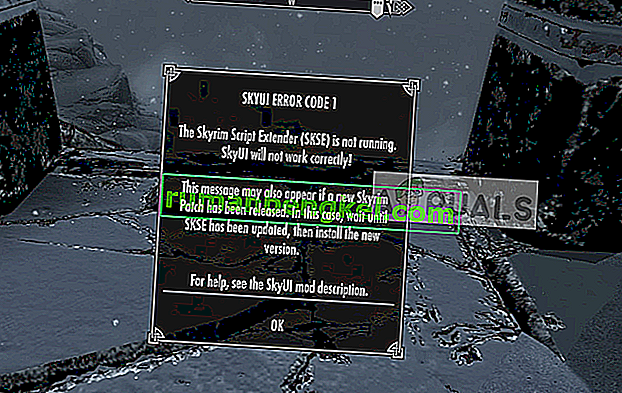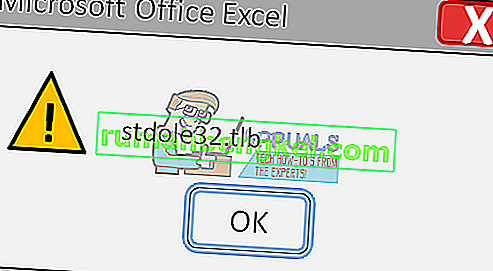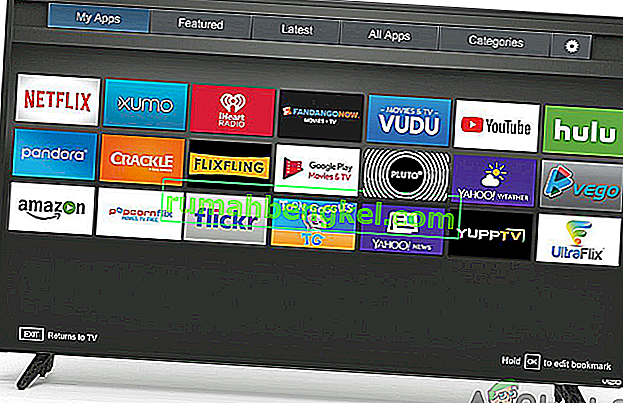PUBG (Players Unknown's Battlegrounds) - одна из самых популярных игр в жанре Battle Royale и одна из первых, сделавших этот жанр популярным. Игра насчитывает более 50 миллионов игроков и регулярно получает обновления от разработчиков. Однако совсем недавно появилось много сообщений об ошибке « Серверы слишком заняты, попробуйте еще раз позже » при попытке вступить в матч.

Что вызывает ошибку «Серверы слишком заняты» в PUBG?
Получив многочисленные отчеты от нескольких пользователей, мы решили изучить проблему и разработали набор решений, которые устранили ее для большинства наших пользователей. Кроме того, мы изучили причины, из-за которых возникает эта ошибка, и перечислили их следующим образом.
- Обслуживание сервера: PUBG - одна из самых популярных многопользовательских игр на данный момент, и она имеет большую базу игроков со всего мира. В связи с этим игра регулярно получает обновления, а серверы время от времени проходят техническое обслуживание. Следовательно, весьма вероятно, что серверы могут находиться на обслуживании, из-за которого возникает ошибка.
- Несовместимое программное обеспечение: есть пара приложений, которые могут вызывать проблемы со Steam и мешать работе приложения. Steam должен работать в фоновом режиме, чтобы играть в PUBG, и если при работе в фоновом режиме возникают проблемы, может возникнуть эта ошибка.
- Кэш DNS: возможно накопление поврежденного кеша DNS внутри маршрутизатора или компьютера, из-за которого игра сталкивается с проблемами при установлении соединения с сервером. Если игра не может установить безопасное и стабильное соединение с серверами, может возникнуть эта ошибка.
- Конфигурация IP: в некоторых случаях тип конфигурации IP, который вы используете, может быть неправильным для установления стабильного соединения. Существует два типа IP-конфигураций: IPV4 и IPV6. IPV4 является наиболее распространенным типом конфигурации и включен для большинства компьютеров по умолчанию, однако в некоторых случаях это может быть изменено каким-либо программным обеспечением, что в конечном итоге может помешать безопасному соединению с серверами.
Теперь, когда у вас есть базовое представление о природе проблемы, мы перейдем к ее решениям. Обязательно реализуйте их в том порядке, в котором они представлены, чтобы избежать конфликтов.
Решение 1. Завершение работы несовместимого программного обеспечения
Некоторые приложения несовместимы со Steam. Если приложения и Steam работают бок о бок, это может вызвать проблемы с подключением. Поэтому на этом этапе мы будем проверять, работает ли какое-либо из этих приложений в фоновом режиме,
- См. Этот список, в котором указано программное обеспечение, несовместимое со Steam.
- Нажмите « Ctrl » + «Alt» + «Del» и выберите « Диспетчер задач ».
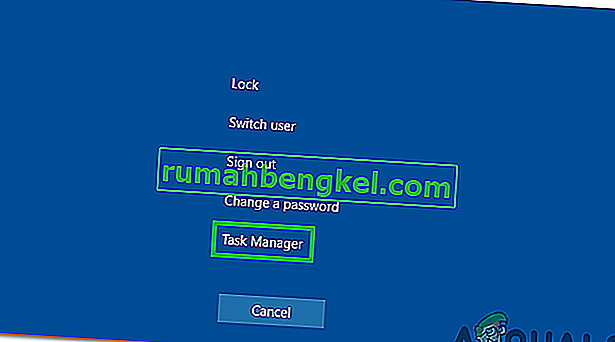
- Щелкните «Автозагрузка», чтобы просмотреть список программ, запускаемых при запуске.
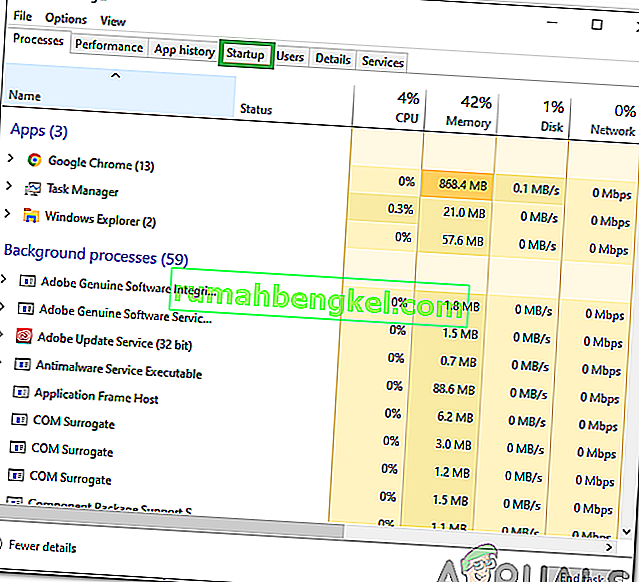
- Проверьте , есть ли в этом списке какие-либо программы, несовместимые со Steam.
- Если есть, щелкните программы по одной и выберите параметр « Отключить », чтобы предотвратить их запуск при запуске.
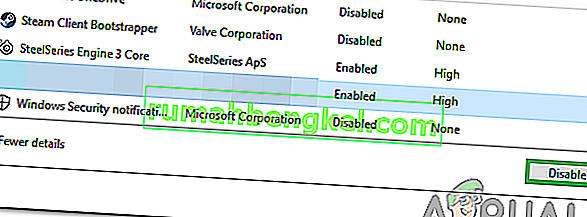
- После завершения этого процесса перезагрузите компьютер и проверьте, сохраняется ли проблема.
Решение 2. Интернет-маршрутизатор PowerCycling
Чтобы избавиться от кеша DNS, созданного в интернет-маршрутизаторе, мы полностью отключим его от сети. Для этого:
- Отключите питание интернет-роутера от розетки.

- Нажмите и удерживайте кнопку питания на интернет-маршрутизаторе не менее 30 секунд.
- Подключите питание к интернет-роутеру и дождитесь его запуска.
- Подождите, пока будет предоставлен доступ в Интернет, и проверьте, сохраняется ли проблема.
Решение 3. Сброс конфигурации DNS
На компьютере также установлено множество конфигураций DNS, иногда эти конфигурации могут быть повреждены, и они могут помешать установлению стабильного соединения. Поэтому на этом этапе мы будем выполнять некоторые команды в командной строке, чтобы обновить эти конфигурации. Для этого:
- Нажмите « Windows » + « R », чтобы открыть окно запуска.
- Введите «cmd» и нажмите «Ctrl» + « Shift » + « Enter », чтобы предоставить права администратора.

- Введите следующие команды одну за другой и нажмите « Enter » после ввода каждой, чтобы выполнить их.
ipconfig / flushdns netsh int ipv4 reset netsh int ipv6 reset netsh winsock reset ipconfig / registerdns
- После выполнения всех команд в списке запустите PUBG и проверьте, сохраняется ли проблема.
Решение 4. Изменение конфигурации IP
В некоторых случаях возможно, что конфигурации IP могут быть неправильно настроены, поэтому на этом шаге мы изменим определенные конфигурации IP, чтобы исправить ошибку. Для этого:
- Нажмите « Windows » + « R », чтобы открыть командную строку.
- Введите « ncpa . cpl »и нажмите« Enter ».

- Щелкните правой кнопкой мыши соединение, которое вы используете, и выберите « Свойства ».

- Установите флажок « Протокол Интернета версии 4 (TCP / IPV4) » и снимите флажок « Протокол Интернета версии 6 (TCP / IPV6) ».
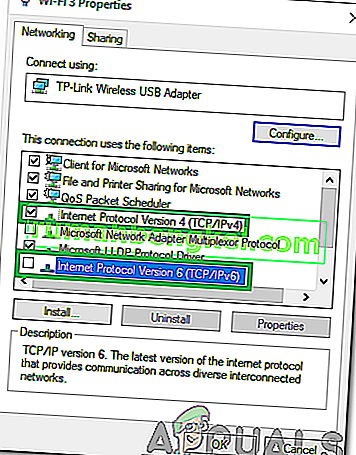
- Нажмите « ОК », чтобы сохранить изменения, и проверьте, сохраняется ли проблема.